¿Cómo solucionar si la batería de la computadora portátil no se carga en Windows 10?
Miscelánea / / August 05, 2021
¿La batería de su computadora portátil no se carga en Windows 10 como solía hacerlo? Si ese es el caso, seguramente puede ser un problema de Windows, batería o adaptador. Si está utilizando una computadora portátil vieja, es posible que sea necesario reemplazar la batería. Los problemas con la batería son frecuentes hoy en día. Esto puede causar muchos problemas con la computadora portátil. Hablando de temas, estamos aquí con algunos de los problemas de batería estándar, que ocurren cuando la batería del portátil no carga problemas en los portátiles con Windows 10 con la última actualización. Así que hoy, discutiremos cómo reparar una computadora portátil con Windows 10 que está enchufada pero no se carga. O de lo contrario puedes compruebe si hay problemas antes de instalar una actualización de Windows 10, pero incluso entonces, es posible que experimente un problema durante el proceso.
Finalmente, descubrimos que este problema no era infrecuente y que ocasionalmente surgía después de una actualización de Windows. Y más afortunadamente, hay una solución fácil disponible. No hemos podido duplicarlo desde que ocurrió hace dos años, pero el Administrador de dispositivos en Windows 10 no ha cambiado desde entonces, por lo que vale la pena probar nuestra solución si encuentra el mismo problema. Así es como obtuvimos una solución a este problema de la batería del portátil.
cargando cuando está enchufado.Sin embargo, no necesitará reemplazar la batería de una nueva computadora portátil con Windows 10. La batería que no se carga en Windows 10 es un caso con el que estamos familiarizados hoy en día. Cada 6 de cada 10 personas se quejan de este problema. Y esto llegó a nuestros oídos, y así es como salimos con una solución. Así es como puede reparar una computadora portátil con Windows 10, no problemas de carga.

Tabla de contenido
- 1 ¿Por qué la batería de mi computadora portátil no se carga en Windows 10?
-
2 ¿Cómo solucionar si la batería de la computadora portátil no se carga en Windows 10?
- 2.1 Retire la batería y presione el botón de encendido
- 2.2 Provocar la tecla de reinicio de la batería
- 2.3 Limpiar manualmente el adaptador de corriente y los pines
- 2.4 Limpiar las clavijas del conector de la batería
- 2.5 Verifique si el dispositivo se está sobrecalentando
- 2.6 Ejecute el programa Power Troubleshooter
- 2.7 Drene completamente la batería y recárguela nuevamente
- 2.8 Actualizar el controlador de la batería
- 2.9 Actualiza tu BIOS
- 2.10 Programe una cita con el proveedor de servicios de su computadora portátil
- 3 Conclusión
¿Por qué la batería de mi computadora portátil no se carga en Windows 10?
Los problemas de batería pueden causar muchos problemas en la computadora portátil. Hay numerosos factores que dan como resultado el problema: la batería de la computadora portátil no se carga en el problema de Windows 10. Y aqui estan Algunos de los problemas habituales con la batería de los portátiles que informaron los usuarios:
- La batería del portátil no se está cargando, pero el portátil funciona perfectamente con un adaptador de corriente. Esto significa que la vida útil de la batería de su computadora portátil se ha detenido y requiere un reemplazo lo antes posible. Visite un centro de servicio para obtener un reemplazo adecuado.
- La batería del portátil está enchufada y no se está cargando. Según los usuarios, a veces la batería no se carga incluso si el dispositivo está enchufado a la toma de corriente. Si ese es el caso, intente actualizar el controlador de la batería y verifique si el problema está resuelto
- La batería del portátil no se carga en Windows 7 -Estos problemas también pueden aparecer en versiones anteriores de Windows. Incluso si no tiene Windows 10, puede utilizar la mayoría de nuestras soluciones, ya que también son totalmente compatibles con el sistema operativo Windows.
¿Cómo solucionar si la batería de la computadora portátil no se carga en Windows 10?
Ahora bien, este no es un problema específico, por lo que debemos solucionar algunos problemas aquí. Revise estas soluciones de resolución de problemas y vea cuál funciona para usted.
Retire la batería y presione el botón de encendido
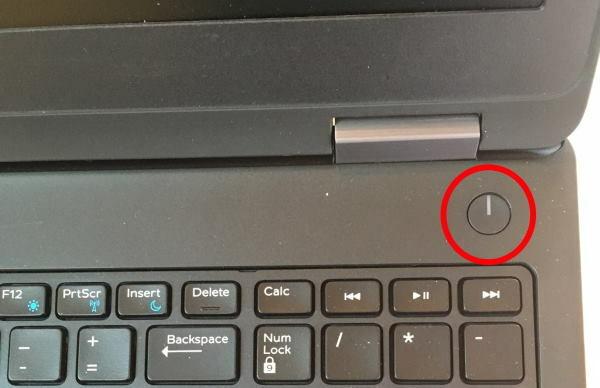
Según nosotros, la gente podría solucionar este problema simplemente apagando la computadora portátil y quitando la batería. Además, asegúrese de desconectar cualquier fuente de alimentación, como una base de carga o un cargador de computadora portátil. Después de hacer esto, es posible que encender el dispositivo funcione correctamente.
También puede intentar quitar y volver a insertar la batería y resuelve el problema la mayor parte del tiempo. Pero esto no se aplica al que tiene una computadora portátil con un compartimento de batería no extraíble. Para ellos, tenemos más soluciones en la cola.
Provocar la tecla de reinicio de la batería

No todos, pero muchos fabricantes proporcionan un botón de reinicio de la batería en la parte inferior de la computadora portátil o en algún momento en el lado derecho al lado del puerto USB. Provocar ese botón puede ser un poco difícil, pero se puede hacer rápidamente con la ayuda de un PIN EYECTOR SIM o un PIN SIMPLE, que es lo suficientemente delgado como para entrar en esa ranura.
Esta clave está presente principalmente en portátiles Acer, Lenovo y HP. Esta clave aún no se encuentra en Dell, por lo que si usa computadoras portátiles Dell, es mejor que revise otras opciones.
Limpiar manualmente el adaptador de corriente y los pines

¿Tienes un hermano y una hermana pequeños? Hay momentos en que alguien simplemente comienza a jugar con la entrada del adaptador de corriente e inserta pequeños trozos de papel o envoltorios de dulces y todo eso. Bueno, ¡los niños son traviesos lo que podemos decir!
Así que asegúrese de que no haya materiales extraños en el puerto de carga de su computadora portátil. Verifique si hay debree, trozo de tela o envoltorio de caramelo. Simplemente use un cepillo de dientes viejo para limpiar el puerto y sople aire adentro para eliminar cualquier partícula o grado de polvo.
Limpiar las clavijas del conector de la batería

Los pines del conector de la batería son el principal punto de contacto de la transferencia de electricidad. Y a veces se acumulan un poco de polvo y a veces también se corroen. Así que simplemente abre el portal de la batería. Y límpialo con un cepillo. Puede usar su cepillo de dientes viejo, no se necesita nada elegante.
Verifique si el dispositivo se está sobrecalentando
Las computadoras portátiles a veces pueden calentarse bastante y, a veces, el calor puede afectar la batería. Y en muchos casos, el controlador de E / S de la computadora portátil puede dejar de cargarse para evitar el sobrecalentamiento. En tales casos, retire la computadora portátil de cualquier toma de carga y déjela enfriar durante 15 minutos. Entonces puedes volver a cargar.
Nota: Si vuelve a enfrentarse a estos problemas, asegúrese de no realizar ningún trabajo pesado (edición de vídeo, juegos, etc. mientras carga la batería de su computadora portátil.
Ejecute el programa Power Troubleshooter
La forma más sencilla de solucionar este problema es ejecutando Windows Power solucionador de problemas. Esta opción está presente en todas las computadoras portátiles principales y puede acceder a ella a través de:
prensa Tecla de Windows + S y entrar en el solucionar problemas menú. Seleccione Solucionar problemas desde este menú.

Seleccione Energía en el panel derecho y haga clic en Ejecute el solucionador de problemas botón.

Ahora siga las instrucciones que aparecen en la pantalla. Una vez finalizada la resolución de problemas, compruebe si el problema está resuelto.
Nota: Esta solución resuelve principalmente la mayoría de los problemas actuales relacionados con la energía y la batería. Si su pregunta no se resuelve, pase a nuestra siguiente solución.
Drene completamente la batería y recárguela nuevamente
Finalmente, agotar completamente la batería y recargarla completamente también hará el trabajo. Por lo tanto, deje la computadora portátil encendida hasta que la batería se haya agotado por completo. Luego, deje que la computadora portátil se cargue completamente durante unas horas.
Estas son algunas correcciones que harán que la batería de la computadora portátil se cargue nuevamente. De lo contrario, es posible que necesite un reemplazo para una batería que se está agotando o se está agotando. Siempre puede obtener un reemplazo de batería del fabricante original o de algunas empresas externas.
Actualizar el controlador de la batería
prensa Tecla de Windows + X & Seleccione Administrador de dispositivos de esta lista.

Ahora haga clic Opción de baterías en la ventana del Administrador de dispositivos.
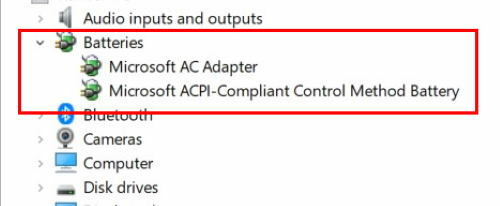
Ahora haga clic derecho en el Batería de método de control compatible con ACPI de Microsoft. Seleccione Desinstalar en el menú desplegable.

Haga clic en Acción y luego seleccione el Buscar cambios de hardware desde allí.
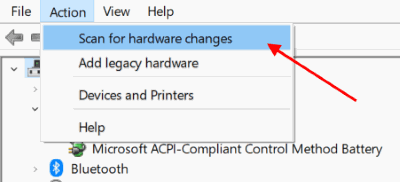
Seleccione Baterías y haga clic derecho en Batería de método de control compatible con ACPI de Microsoft otra vez.
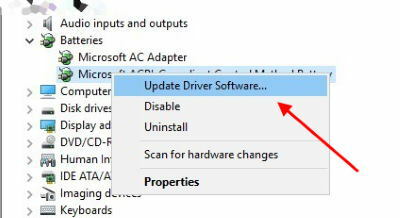
Selecciona el Actualizar el software del controlador opción del menú contextual.
Se abrirá una ventana emergente para buscar actualizaciones de controladores.
Nota: Algunos usuarios informaron que no tenían la Batería de método de control compatible con ACPI de Microsoft disponible en la lista de dispositivos. En ese caso, asegúrese de desinstalar el dispositivo en la sección de la batería en el Administrador de dispositivos primero y luego reinstale sus controladores. Después de hacer eso, el problema de la batería debe resolverse por completo.
Actualiza tu BIOS
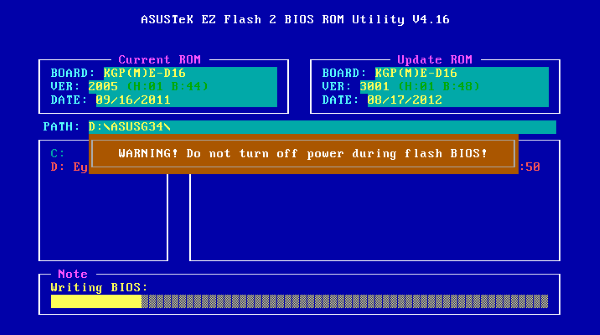
Si la batería de la computadora portátil no se está cargando, el problema podría estar en el BIOS. Como todos sabemos, la BIOS está a cargo de la placa base y el hardware, y puede ser una de las principales razones del mal funcionamiento de la batería en una computadora portátil.
Para actualizar la BIOS, primero, debemos quitar la batería y conectar la computadora a un cargador. Si la computadora portátil funciona sin la batería, podemos continuar con la actualización del BIOS.
Teniendo en cuenta que esto es crucial para la computadora portátil, permanece encendido durante el proceso de actualización del BIOS. Antes de comenzar, pruebe la computadora portátil durante un par de minutos y asegúrese de que funcione correctamente sin batería.
Si la computadora portátil no funciona mientras está conectada a un cargador, o si se apaga repentinamente, puede causar daños permanentes. Navegue para actualizar las opciones y actualice el BIOS en consecuencia.
Nota: El proceso de actualización manual del BIOS es diferente para cada proveedor de portátiles. ¡Así que asegúrese de buscar en Google antes de jugar con la configuración de BIOS!
Programe una cita con el proveedor de servicios de su computadora portátil

Hay cosas que no puedes arreglar por tu cuenta. Sé que apesta, pero tienes que llamar al proveedor de servicios de tu computadora portátil y hacerles saber el problema. Enviarán a su representante quien comprobará si hay fallas de hardware. En la mayoría de los casos, si todos los demás métodos no funcionan, debe cambiar la batería. Porque una vez que se completa el ciclo de vida de la batería, deja de cargarse.
Conclusión
Sin duda, existen numerosas formas de cuidar la batería, y existen muchas soluciones para curarlas. Pero entre la toma de corriente y la computadora portátil, hay varios pasos y partes que pueden fallar miserablemente. Algunos son fáciles de arreglar con un ajuste de software o una batería nueva. Y con un poco de sentido común, puede solucionar estos problemas. Le recomendamos que pruebe estas soluciones y nos diga si funcionan en su computadora portátil o no. En caso de que tenga alguna pregunta o consulta en general, puede comentar a continuación.
Selección del editor:
- Solucionar ningún problema de sonido después de la actualización de Windows 10 2019
- Solucionar problema de pantalla en la serie Asus Zenbook Pro
- Las 5 mejores placas base para juegos por debajo de Rs 20000
- ¿Cómo puede aprovechar al máximo su PC para juegos existente?

![Cómo instalar Stock ROM en MGT Perfect [Firmware Flash File / Unbrick]](/f/36f5148ca873d125172e952367354d7d.jpg?width=288&height=384)

